Cum să utilizați WebP Images în WordPress
Publicat: 2023-07-11Doriți să utilizați imagini WebP în WordPress ? Dacă sunteți în căutarea unei metode fezabile pe care să o puteți utiliza pentru a crea imagini WebP și a o utiliza în WordPress, continuați să citiți acest articol.
Te-ai săturat de încărcarea lentă a imaginilor pe site-ul tău WordPress?
Doriți să îmbunătățiți viteza și performanța site-ului dvs. fără a sacrifica calitatea imaginii?
Nu căutați mai departe decât imaginile WebP! Acest format de imagine inovator este conceput special pentru web, oferind fișiere de dimensiuni mai mici și timpi de încărcare mai rapid. În această postare pe blog, vom discuta despre imaginile WebP, avantajele și dezavantajele lor și cum să folosiți imaginile WebP în WordPress folosind un plugin simplu.
Mai întâi, să vedem ce sunt imaginile WebP și diferența dintre o imagine WebP și una normală.
Ce sunt imaginile WebP?
WebP este un format de imagine care a fost dezvoltat de Google în 2010. Este un format de imagine open-source, modern, conceput pentru a comprima și afișa imagini de înaltă calitate pe web în mod eficient.
WebP utilizează tehnici avansate de compresie, cum ar fi codarea predictivă, subeșantionarea cromatică variabilă spațial și compresia fără pierderi sau cu pierderi pentru a produce fișiere de dimensiuni mai mici, fără a compromite calitatea. Și, de asemenea, deoarece imaginile WebP au fost concepute special pentru utilizare pe web, le face ideale pentru site-uri web și publicații digitale.
Deoarece WebP este un format mai nou decât opțiunile mai vechi, cum ar fi JPEG sau PNG, beneficiază de algoritmi moderni de compresie a imaginii, îmbunătățindu-și performanța.
Dacă doriți să optimizați viteza site-ului dvs. și să îmbunătățiți performanța generală, menținând în același timp o calitate vizuală excelentă pentru fișierele dvs. media, trecerea la formatul de imagine WebP ar putea fi o mișcare inteligentă!
Avantajele și dezavantajele imaginilor WebP
În timp ce imaginile WebP oferă multe beneficii în comparație cu formatele precum JPEG și PNG, există dezavantaje în utilizarea imaginilor WebP pe site-ul dvs. Această secțiune vă va arăta principalele avantaje și dezavantaje ale imaginilor WebP.
Avantajele WebP Images
- Încărcați mai rapid pe site-uri web datorită dimensiunii mici
- Ocupă mai puțin spațiu de stocare pe servere și dispozitive
- Suportă transparență și compresie fără pierderi
- Îmbunătățiți viteza de încărcare a paginii
Contra imaginilor WebP
- Lipsa suportului în toate browserele web
- Convertirea fișierelor existente în format WebP necesită instrumente sau plugin-uri diferite
- Probleme de compatibilitate cu alte browsere web
Deși există beneficii clare în utilizarea imaginilor WebP în WordPress, proprietarii de site-uri și dezvoltatorii de site-uri trebuie să cântărească aceste avantaje față de eventualele dezavantaje înainte de a face schimbarea.
Cum să utilizați WebP Images în WordPress folosind un plugin
În această secțiune, vă vom arăta cum să utilizați imagini WebP în WordPress folosind un plugin. Există mai multe plugin-uri disponibile pe piață în acest scop.
Dar, pentru demonstrația de astăzi, vom folosi EWWW Image Optimizer , care acceptă conversia imaginilor încărcate în format WebP.
Pasul 1: Instalare și activare
Mai întâi, conectați-vă la backend-ul WordPress și accesați Pluginuri » Adăugați nou .
Apoi, căutați EWWW Image Optimizer . După ce ați găsit instrumentul potrivit, instalați-l și activați-l pe site-ul dvs. web. De asemenea, puteți instala și activa manual pluginul, dacă preferați.
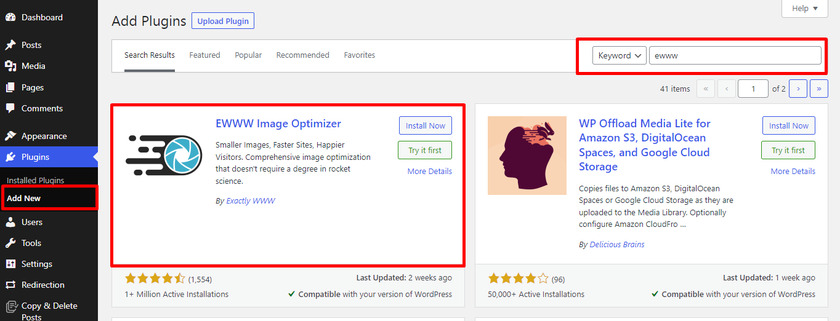
Pasul 2: Configurare
Odată ce pluginul este activat, îl puteți configura prin pagina de setări.
Pentru asta, accesați Setări » EWWW Image Optimizer . Va apărea un expert de configurare, dar îl puteți părăsi făcând clic pe opțiunea care spune „ Știu ce fac. ”
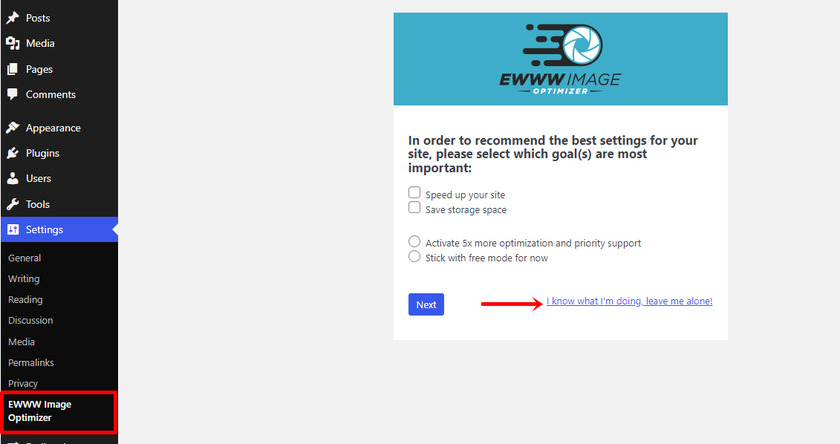
Apoi, puteți vedea un ecran plin cu diferite setări de plugin. Tot ce trebuie să faceți este să derulați în jos și să căutați „ Conversie WebP ”. După ce ați găsit opțiunea potrivită, bifați caseta de lângă ea.
După bifarea casetei, alte setări legate de conversia WebP se vor extinde.
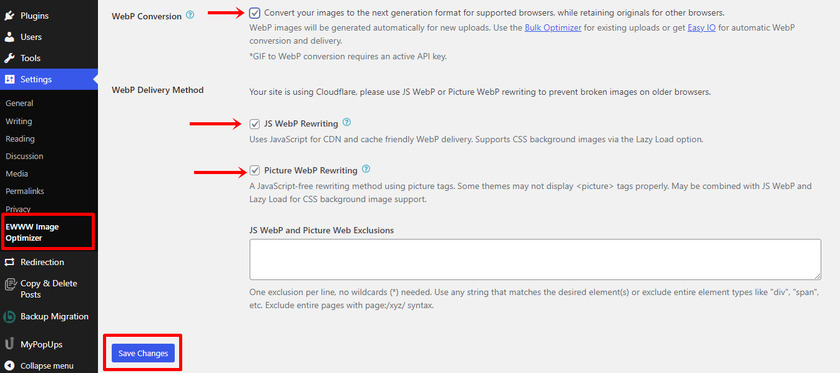
De asemenea, bifați JS WebP Rewriting și Picture WebP Rewriting și faceți clic pe butonul Salvare modificări . Acum, ești bine să mergi înainte.
Pasul 3: Optimizați imaginile în format WebP
După configurarea setării pluginului, toate încărcările viitoare de imagini vor fi convertite automat în format WebP.
Dar imaginile existente nu vor fi optimizate. De aceea, în acest caz, trebuie să le convertim manual. Pentru a face asta, navigați la Media » Bulk Optimize și faceți clic pe Scanare pentru imagini neoptimizate. De asemenea, asigurați-vă că bifați caseta Numai WebP pentru a sări peste compresie și pentru a converti doar imaginile.
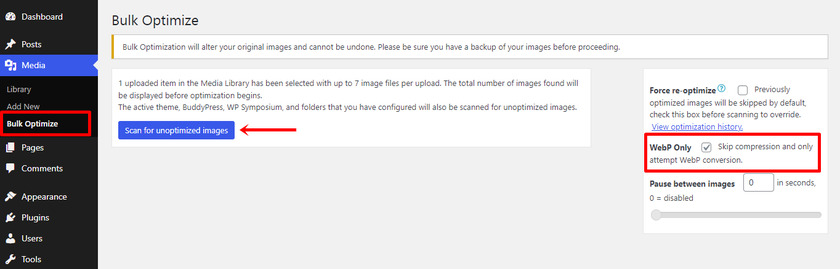
În continuare, veți vedea numărul de imagini care trebuie optimizate.
Faceți clic pe butonul „Optimizare X imagini” .
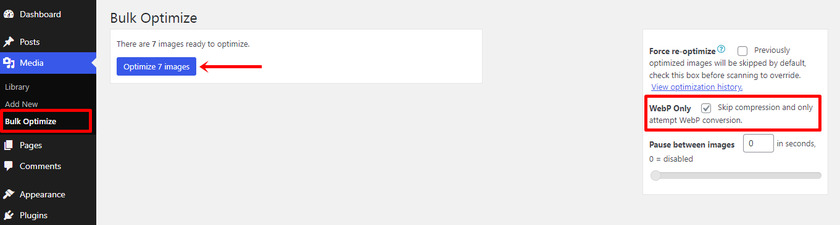
Odată ce procesul de conversie este încheiat, veți primi un jurnal care indică finalizarea optimizării în bloc.
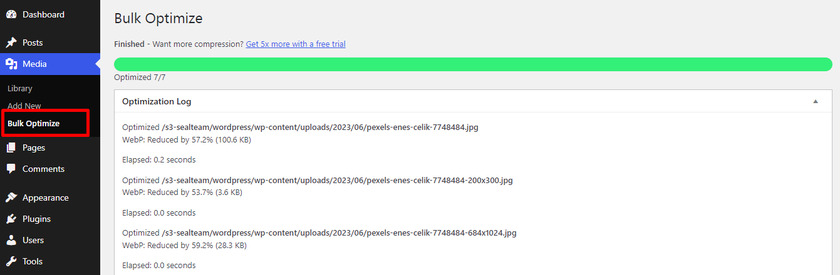
Pasul 4: Testați formatul WebP
În continuare, trebuie să ne asigurăm că imaginile sunt convertite corect în WebP. Pentru a verifica modificările, accesați orice postare de blog și deschideți o imagine într-o filă nouă.
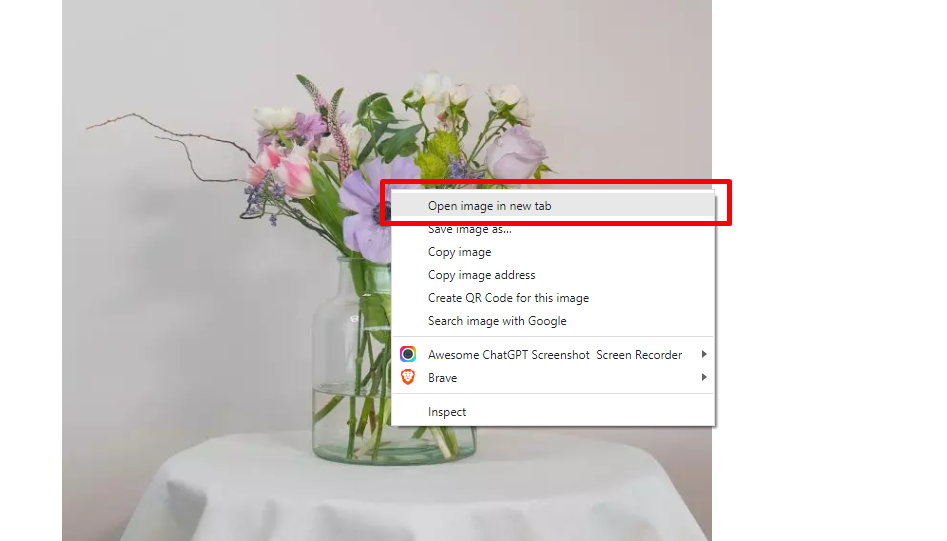
Dacă puteți vedea extensia .webp în bara de adrese, pluginul a convertit cu succes imaginea în format WebP.

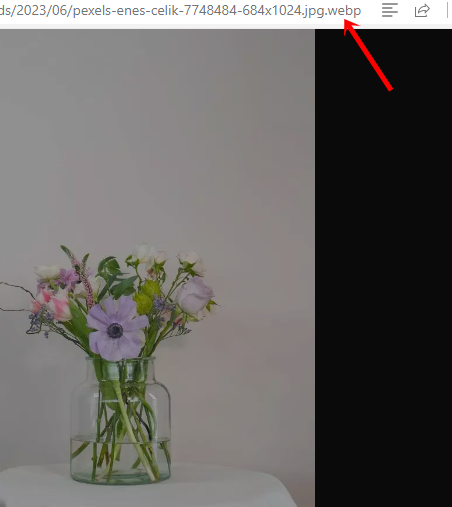
Si asta e.
Cu acești pași, puteți utiliza cu ușurință imagini WebP în WordPress folosind un plugin. După cum puteți vedea în acest tutorial, nu trebuie să faceți nimic pentru a vă converti imaginile PNG/JPEG în format WebP.
Un plugin simplu precum EWWW Optimizer va face treaba pentru tine.
Bonus : Cele mai bune pluginuri pentru a converti imagini în format WebP
Dacă doriți să utilizați pluginuri pentru a vă converti imaginile existente sau noi în format WebP, verificați aceste opțiuni:
- Imaginează
- Optimole
- ShortPixel
Fiecare instrument vine cu caracteristici unice. Mai jos, vom arunca o privire mai atentă asupra pluginurilor.
1) Imaginează
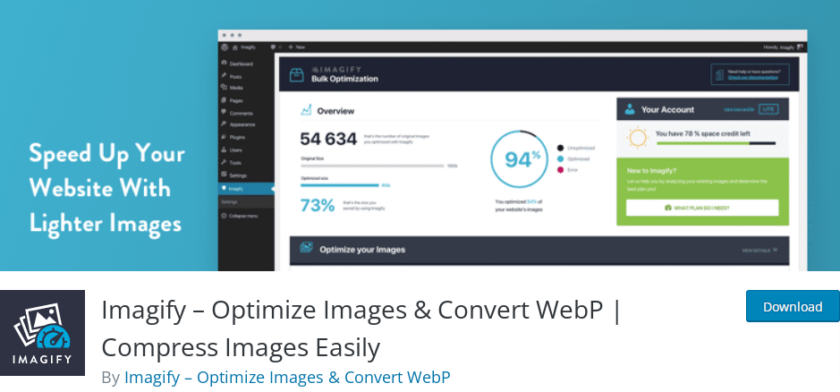
Dacă trebuie să convertiți imaginile în format WebP și să le optimizați, ar trebui să optați pentru Imagify . Acest plugin este cunoscut pentru ușurința în utilizare și compresia imaginii de înaltă calitate. Funcția de optimizare WebP este inclusă în toate planurile sale plătite, iar pluginul oferă și o funcție de rezervă pentru browserele neacceptate.
Odată ce ați adăugat imaginile pe site-ul dvs. WordPress, Imagify le încarcă pe serverul său pentru compresie. Ele pot comprima datele la trei niveluri: fără pierderi, inteligente și ambele. Pluginul vă permite să comutați înainte și înapoi între modurile de compresie.
Caracteristici
- Ușor de folosit
- Plugin ușor
- Mai multe metode de comprimare a imaginilor
- Conversie automată WebP
Prețuri
Pluginul este un instrument freemium; puteți găsi versiunea gratuită în depozitul de pluginuri WordPress. Versiunea premium vă va costa 9,99 USD lunar și poate fi descărcată de pe site-ul lor oficial.
2) Optimole
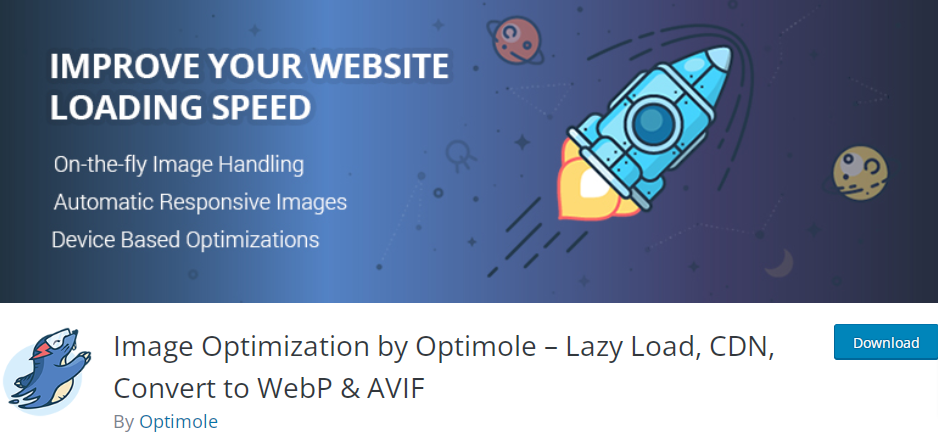
Un alt plugin din această listă este Optimole, care are o funcție de optimizare WebP și WebM complet automatizată . Tot ce trebuie să faceți este să instalați pluginul, care se va ocupa de totul în fundal, optimizând imaginile și asigurându-vă că sunt difuzate în cel mai eficient format posibil.
Una dintre caracteristicile evidențiate ale Optimole este că comprimă automat dimensiunea imaginii, gestionează imaginile receptive printr-un CDN cu locații în toată lumea, preia înlocuiri de imagini, rescrie URL-urile imaginilor și efectuează încărcare leneșă.
Caracteristici
- Integrare CDN
- Comprimarea imaginii
- Rescrieți adresele URL ale imaginilor
- Nu va încetini site-ul
Prețuri
Similar cu Imagify, acest plugin are și versiuni gratuite și premium . Puteți descărca versiunea gratuită a Optimole din depozit. Pe de altă parte, puteți descărca versiunea premium, care vă costă 22,99 USD/lună.
3. ShortPixel
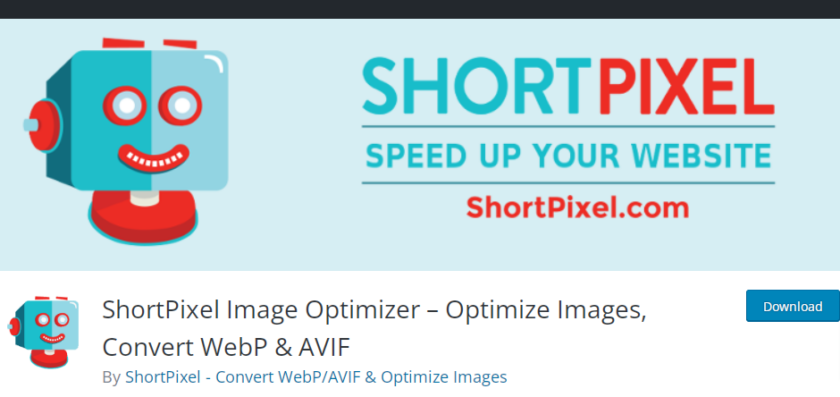
ShortPixel este unul dintre cele mai populare plugin-uri care oferă o modalitate simplă și eficientă de a vă optimiza imaginile pentru WebP. De asemenea, vine cu o funcție utilă de compresie a imaginii, care poate ajuta la reducerea și mai mult a dimensiunilor fișierelor. Pentru a vă converti imaginile în format WebP, tot ce trebuie să faceți este să instalați pluginul și să bifați caseta pentru a livra o versiune WebP a imaginii dvs. în setări.
Puteți optimiza cu ușurință imaginile de pe site-ul dvs. WordPress conectând serviciul ShortPixel prin pluginul WordPress. În plus, ShortPixel oferă o platformă SaaS (Software as a Service) cu servicii de optimizare a imaginii pe site-ul său.
Este un plugin ușor, cu o interfață de utilizare ușor de utilizat, care primește actualizări regulate. Cu ajutorul acestui plugin, vă puteți optimiza direct fotografiile de pe server sau puteți utiliza un CDN pentru a stoca și trimite imagini de la distanță.
Caracteristici
- Design ușor de utilizat
- Configurare fără probleme
- Poate fi utilizat pe mai multe site-uri web
- Integrare CDN
Prețuri
ShortPixel este, de asemenea, un instrument freemium, iar prețul este rezonabil și flexibil, ceea ce îl face o alegere excelentă pentru companiile de toate dimensiunile. Puteți descărca versiunea gratuită a ShortPixel din depozitul de pluginuri. Versiunea premium de ShortPixel vă va costa 8,25 USD pe lună și poate fi descărcată de pe site-ul lor oficial.
Concluzie
WebP este un format de imagine revoluționar care vă poate ajuta să reduceți dramatic dimensiunea imaginilor dvs. fără a sacrifica calitatea. Acest lucru ajută la accelerarea timpilor de încărcare a paginii și la îmbunătățirea experienței utilizatorului pe site-ul dvs.
Folosind WebP, puteți optimiza cu ușurință toate imaginile pentru web, cu un efort minim, oferindu-vă mai mult timp pentru a vă concentra asupra altor aspecte ale rulării unui site web eficient. Dacă sunteți în căutarea unei modalități de a îmbunătăți performanța site-ului dvs. WordPress, atunci implementarea WebP ar trebui să fie unul dintre primii pași în atingerea acestui obiectiv.
După cum puteți vedea în acest articol, folosind orice plugin de optimizare a imaginii, cum ar fi EWWW optimizer , ShortPixel sau Imagify , puteți crea formate WebP ale imaginilor dvs. În timp ce încărcați multe imagini pe site-ul dvs. web, aceasta ar putea fi un plus grozav. De asemenea, puteți converti imaginile existente în format WebP cu pluginul.
Deoarece Google folosește viteza paginii ca unul dintre factorii de clasare, vă recomandăm să optimizați imaginile pentru o performanță mai bună.
Deci ce te oprește?
Încercați să vă convertiți imaginile în format WebP și să îmbunătățiți viteza generală a site-ului.
Sperăm că acest articol a oferit informații și îndrumări valoroase cu privire la utilizarea imaginilor WebP în WordPress. Dacă da, atunci asigură-te că îl distribui prietenilor tăi.
Iată încă câteva articole pe care le-ar putea fi utile:
- Cum să încarci leneș imagini în WordPress
- Cum să dezactivați clic dreapta pe imaginile WordPress
- Cele mai bune pluginuri de optimizare a vitezei WordPress – Top 5
